1、打开3DS Max这款软件,进入3DS Max的操作界面,如图所示:
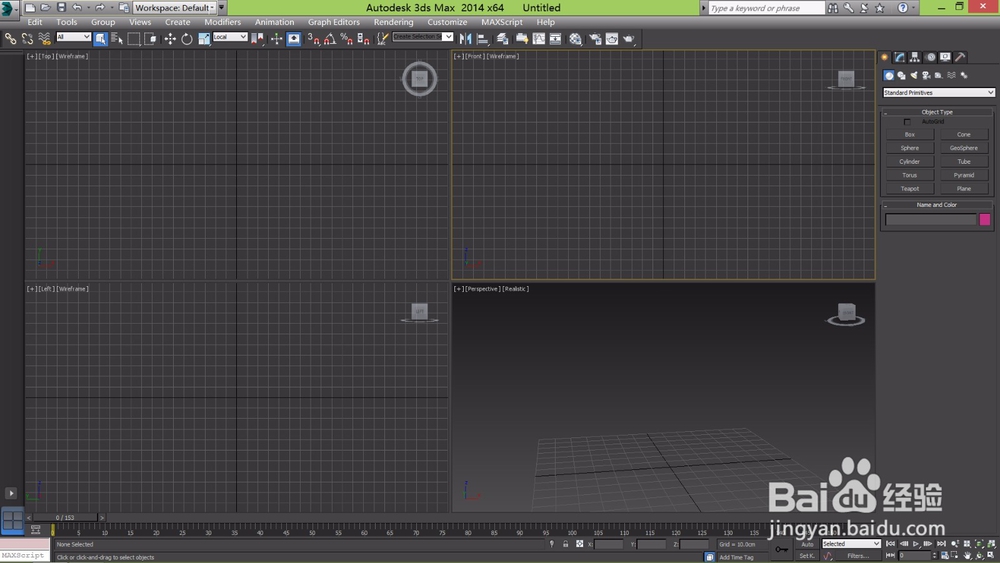
2、在右侧的的工具选项里找到shape工具,在shape下选择line命令,绘制一条曲线,如图所示:

3、再次找到shape下的star选项,在视图里绘制一个星形,如图所示:

4、选择星形,在create工具下,将模式切换到compound objects模式,如图所示:

5、这是可以看到Loft选项被激活了,此时的Loft已经可以使用了,如图示:
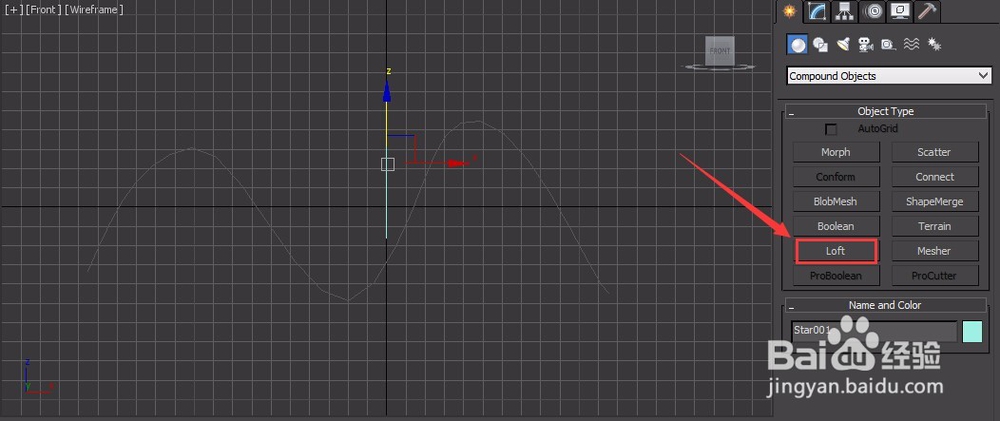
6、点击Loft命令,进入Loft的编辑界面,在该界面里找到get path选项,如图所示:

7、点击get path选项,在视图里用鼠标左键拾取我们之前创建的曲线,在透视图里我们就创建出来了一个沿曲线的放样模型,如图所示:

